轻松搞定!WPS Word 文字黄色背景去除秘籍
在日常使用 WPS 文档时,您可能会遇到文字背景呈现黄色的情况,这无疑会影响文档的美观和阅读体验,别担心,接下来为您详细介绍去除文字底色的有效方法。
WPS 文档为我们的办公和学习带来了极大的便利,但文字背景出现黄色有时会让人感到困扰,想要解决这个问题,其实并不复杂。
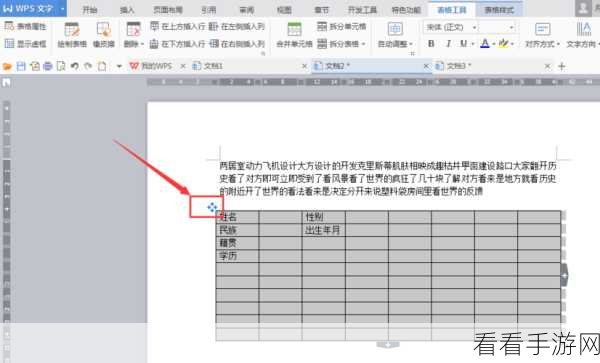
第一步,打开您的 WPS 文档,选中带有黄色背景的文字部分。
第二步,在菜单栏中找到“页面布局”选项,点击进入。
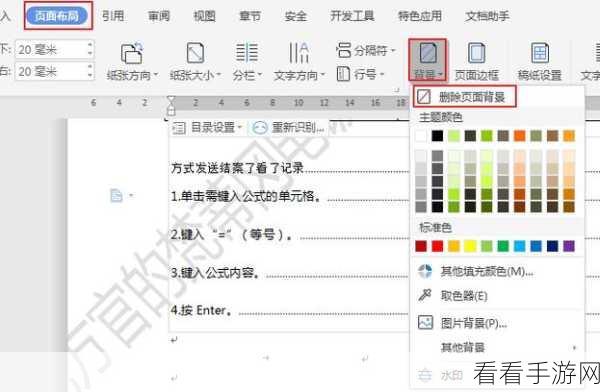
第三步,在“页面布局”的功能区中,寻找“页面边框”按钮并点击。
第四步,在弹出的“边框和底纹”对话框中,切换到“底纹”选项卡。
第五步,在“底纹”选项卡中,将“填充”颜色设置为“无颜色”,然后点击“确定”按钮。
通过以上简单的几个步骤,您就能够成功去除 WPS Word 文字的黄色背景,让文档恢复清晰整洁。
需要注意的是,不同版本的 WPS 可能在操作界面和菜单选项上会有细微差异,但总体的操作思路是一致的,如果您在操作过程中遇到任何问题,可以随时查阅 WPS 的官方帮助文档或者在相关的技术论坛上寻求帮助。
参考来源:WPS 官方文档及相关技术论坛经验分享
